Thiết Kế/ Chỉnh Sửa Giao Diện Mua Sản Phẩm (Website)
Giao diện website là nơi mà khi khách hàng của bạn truy cập vào sẽ thấy được toàn bộ những sản phẩm, dịch vụ, những banner có các chương trình ưu đãi, khuyến mãi, những bộ sưu tập trong shop của bạn. Bạn có thể tùy ý chỉnh sửa giao diện mua sản phẩm với GoSELL theo các bước sau.
Hướng dẫn:
Bước 1: Đăng nhập vào Trang Quản Trị – Dashboard (Link: https://admin.gosell.vn/home)
Bước 2: Click vào mục Cửa Hàng Trực Tuyến, chọn Thiết Kế Giao Diện
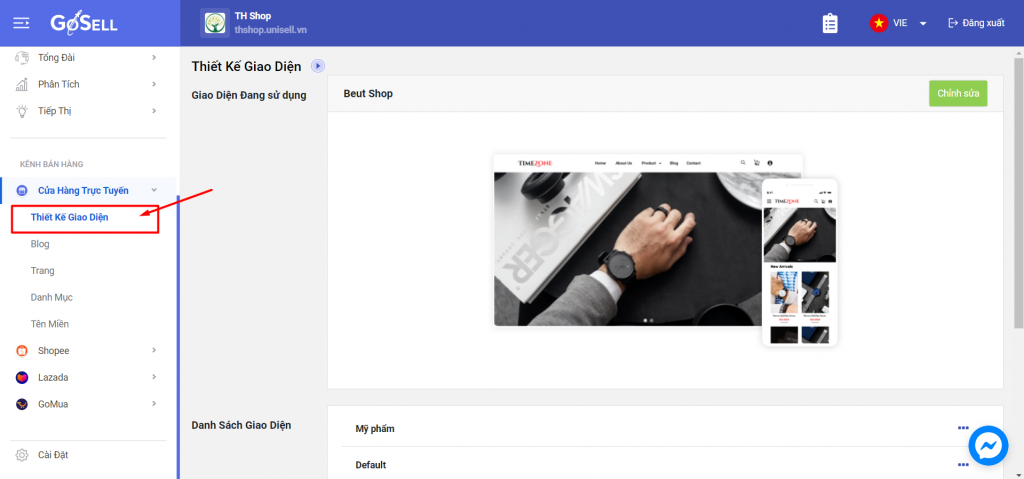
Bước 3: Click vào Chỉnh Sửa
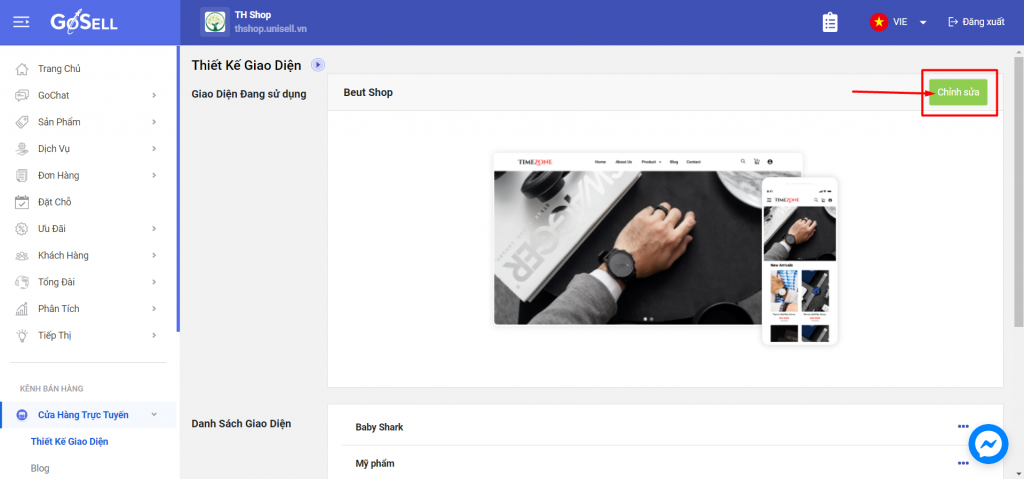
Bước 4: Trên trang chỉnh sửa Thiết Kế Giao Diện, click vào mũi tên và chọn Sản Phẩm từ danh sách sổ xuống
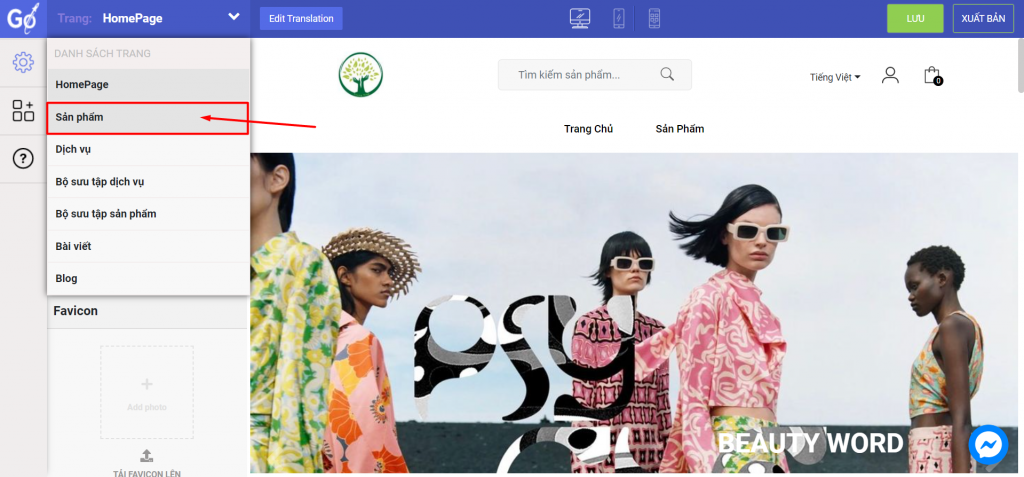
Bước 5: Upload Logo Cửa Hàng, Favicon, Logo Ứng Dụng và Ảnh Bìa
Trong phần Cài Đặt Chung, ở cột bên trái, hãy kéo và click vào từng ô vuông để thêm hình ảnh tương ứng lên website của mình.
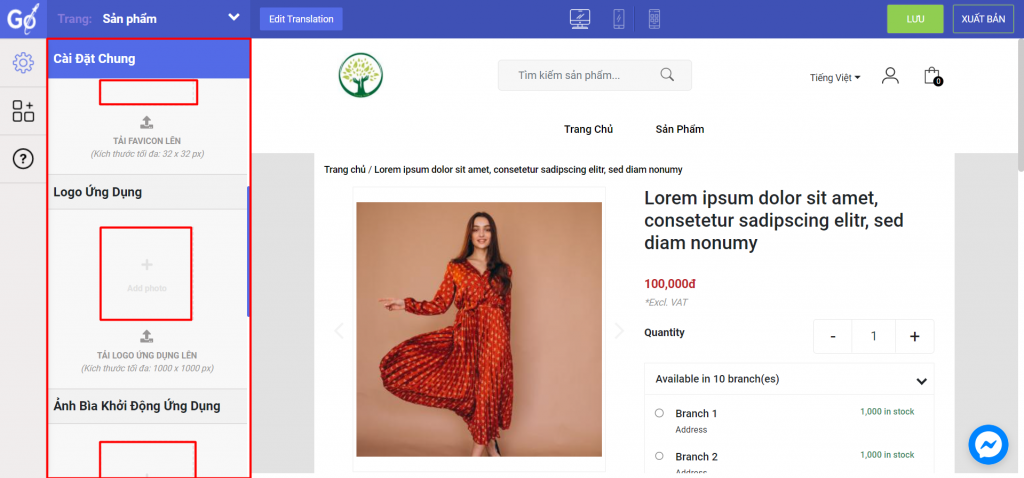
Header (thể hiện tên shop và các danh mục) & Footer (thể hiện thông tin liên hệ) sẽ cố định và có sẵn ở từng trang. Khi điều chỉnh trang sản phẩm, bạn chỉ cần chỉnh sửa trên thành phần có sẵn hoặc thêm thành phần mới vào trang.
Bước 6: Chỉnh sửa thành phần trong giao diện Mua Sản Phẩm
Click vào thành phần của trang, cột bên trái sẽ hiển thị những Kiểu Mẫu bạn có thể chọn.
Sau khi chọn mẫu, bạn có thể thay đổi Hình ảnh, Màu sắc hoặc Màu chữ tương ứng.
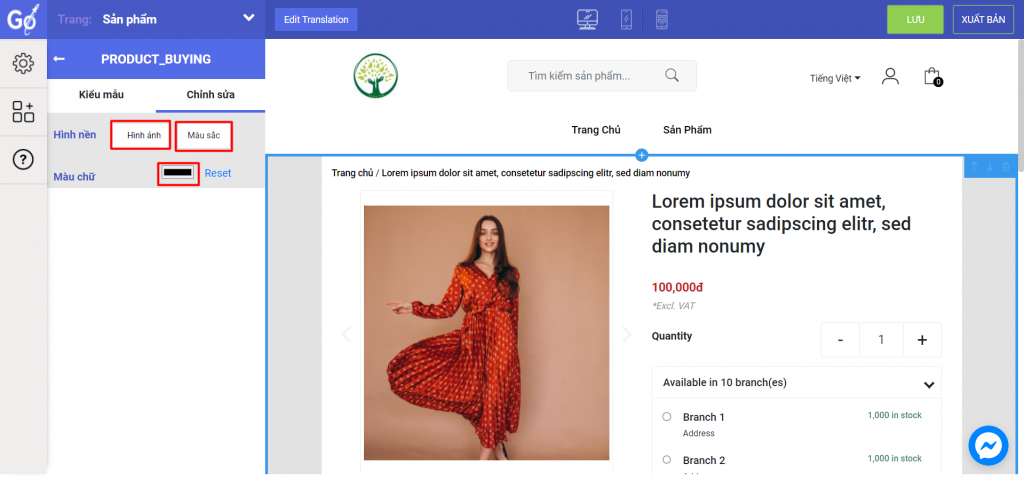
Bước 7: Thêm thành phần khác vào giao diện Sản Phẩm
Khi muốn thêm thành phần khác vào trang, click vào biểu tượng thứ 2 bên trái. Danh sách chỉnh sửa sẽ hiện ra, bạn có thể thoải mái chọn và thêm những phần bạn muốn vào trang.
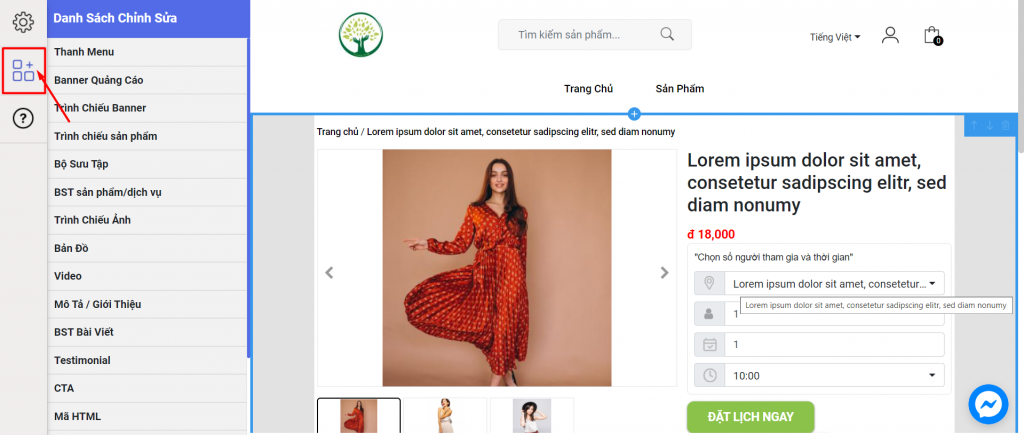
Bước 8: Click vào Lưu/ Xuất Bản để cập nhật, thay đổi giao diện
Nếu trang web chưa Xuất Bản, hãy bấm Xuất Bản.
Nếu trang web đã Xuất Bản, hãy bấm Lưu để cập nhật.
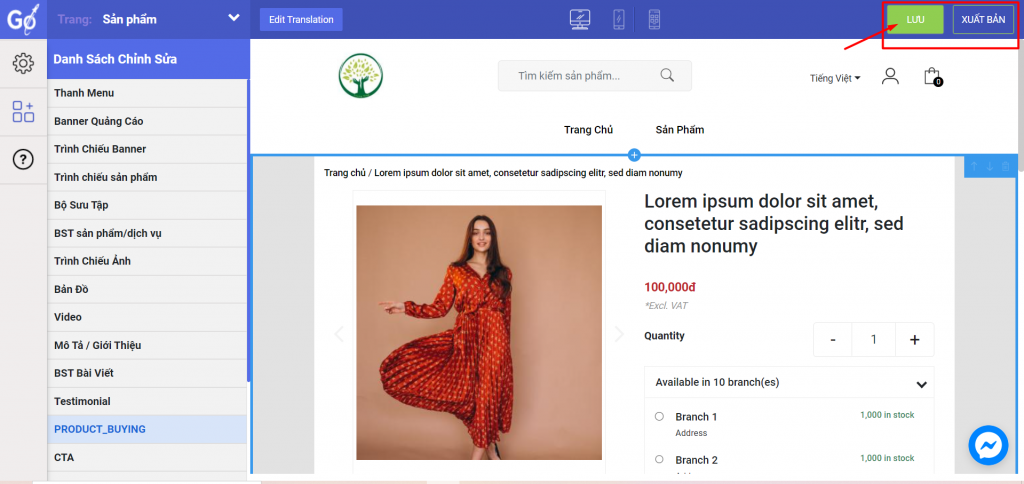
Tham Khảo: Xem Giao Diện Chính Website


